Содержание
Серверная OAuth авторизация
1. Открытие диалога авторизации OAuth
Для начала процесса авторизации нужно открыть новое окно браузера (или webView) и осуществить переход на специально сформированный URL:
https://connect.ok.ru/oauth/authorize?client_id={clientId}&scope={scope}&response_type={{response_type}}&redirect_uri={redirectUri}&layout={layout}&state={state}
| Название | Обязательный | Описание |
|---|---|---|
| client_id | Да | Идентификатор приложения {application id} |
| scope | Да | Запрашиваемые права приложения, разделённые символом ‘;’. См. права приложения |
| response_type | Да | Тип ответа от сервера, укажите code |
| redirect_uri | Да | URI, на который будет передан access_token. URI должен посимвольно совпадать с одним из URI, зарегистрированных в настройках приложения. URI должен посимвольно совпадать с одним из URI, зарегистрированных в настройках приложения.Часть URI после символа ‘?’ (query) не учитывается при проверке, тем не менее, для передачи динамически изменяющихся данных рекомендуется использовать параметр state. |
| layout | Нет | Внешний вид окна авторизации: * w – (по умолчанию) стандартное окно для полной версии сайта; * m – окно для мобильной авторизации; * a – упрощённое окно для мобильной авторизации без шапки. |
| state | Нет | Параметр состояния. В неизменном виде пробрасывается в redirect_uri. Позволяет передавать произвольные данные между разными фазами OAuth и защищаться от xsrf. |
2. Разрешение прав доступа
Если пользователь ранее выдал приложению все права, указанные в параметре scope, то окно автоматически закрывается и дополнительное подтверждение от пользователя не требуется.
После перехода по сформированному URL пользователь будет должен ввести свой логин и пароль, если ранее он этого не сделал.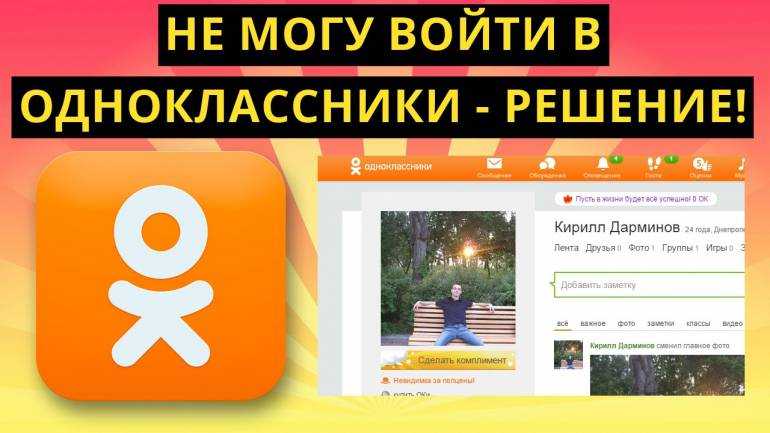 После входа на сайт ему будет предложено авторизовать приложение и подтвердить запрошенные права:
После входа на сайт ему будет предложено авторизовать приложение и подтвердить запрошенные права:
3. Получение code
После подтверждения авторизации пользователь будет перенаправлен на указанный при открытии диалога авторизации redirect_uri, в GET-параметрах которого будет передан ключ доступа code, а также state в случае, если он был указан на этапе 1:
{redirect_uri}?code={code}&state={state}
Полученный параметр code действителен в течение 2 минут.
В случае ошибки или отказа от авторизации будет передан параметр error, идентифицирующий причину проблемы:
{redirect_uri}#error={error}&state={state}
4. Получение access_token
Для получения access_token необходимо совершить POST-запрос с сервера вашего сайта к API на URL:
https://api.ok.ru/oauth/token.do?code={code}&client_id={client_id}&client_secret={client_secret}&redirect_uri={redirect_uri}&grant_type={grant_type}
| Название | Описание |
|---|---|
| code | Код авторизации, полученный в пункте 3 |
| client_id | Идентификатор приложения {application id} |
| client_secret | Секретный ключ приложения {application_secret_key} |
| redirect_uri | Тот же URI переадресации, что был указан в пункте 1 |
| grant_type | Тип выдаваемых прав, укажите authorization_code |
В ответе от сервера приходит json, содержащий запрошенный access_token или информацию об ошибке.
Вид ответа в случае успеха:
{
"access_token": "{access_token}",
"token_type": "session",
"refresh_token": "{refresh_token}",
"expires_in":"{expires_in}"
}- access_token – токен доступа, используемый для формирования запроса к API;
- token_type – на данный момент возвращается только session;
- refresh_token – токен обновления, который можно использовать в дальнейшем для упрощённой процедуры авторизации. Действителен в течение 30 суток;
- expires_in – время действия токена доступа в секундах.
Вид ответа в случае ошибки
{
"error": "{error}",
"error_description": "{error_description}"
}- error – код ошибки;
- error_description – описание ошибки.
5. Использование refresh_token
Имея токен обновления refresh_token, можно получить access_token по упрощённой процедуре, сделав один POST-запрос на URL:
https://api.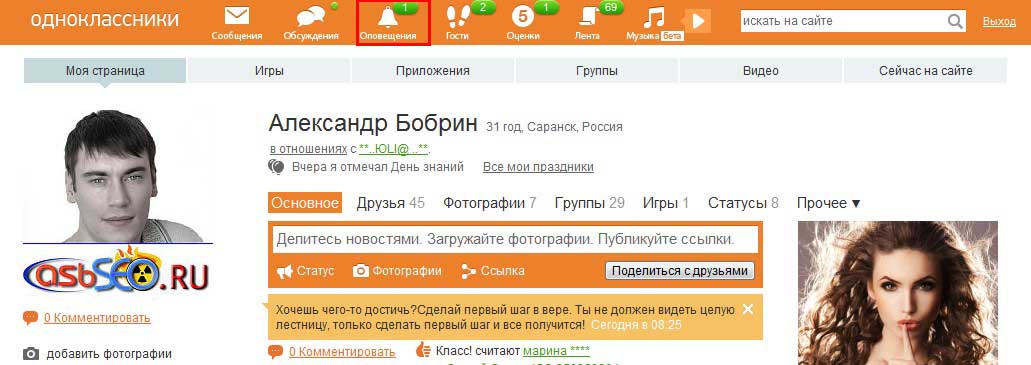 ok.ru/oauth/token.do?refresh_token={refresh_token}&client_id={client_id}&client_secret={client_secret}&grant_type={grant_type}
ok.ru/oauth/token.do?refresh_token={refresh_token}&client_id={client_id}&client_secret={client_secret}&grant_type={grant_type}
| Название | Описание |
|---|---|
| refresh_token | Маркер обновления, полученный ранее в пункте 4 |
| client_id | Идентификатор приложения {application id} |
| client_secret | Секретный ключ приложения {application_secret_key} |
| grant_type | Тип выдаваемых прав, укажите refresh_token |
Формат ответа аналогичен получению access_token, но без refresh_token.
Возможные ошибки
| Ошибка | Варианты возникновения |
|---|---|
| invalid_request | * был передан неверный code (описание ошибки — Invalid code) * время действия code истекло (описание ошибки — Expired code) * redirect_uri отличается от переданного на этапе OAuth (описание ошибки — Wrong redirect_uri) |
| invalid_client | * не удалось найти указанное приложение (описание ошибки — Unknown client) |
| unauthorized_client | * секретный ключ приложения неверен (описание ошибки — Invalid request parameters) |
| access_denied | * пользователь не авторизовал приложение (например, удалил его в настройках, описание ошибки — Access denied) * время действия refesh_token истекло (описание ошибки — Refresh token expired) * пользователь принудительно вышел со всех устройств (см. 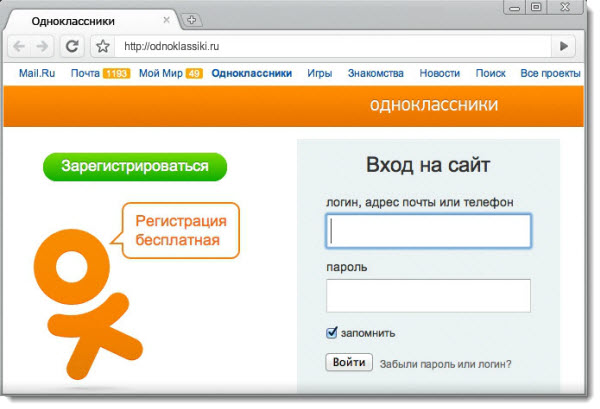 настройки, описание ошибки — Logout all) настройки, описание ошибки — Logout all) |
| invalid_grant | * не удалось распознать параметр grant_type (описание ошибки — Invalid grant type или Invalid parameters for grant type) |
| invalid_token | * не удалось определить пользователя (описание ошибки — Session expired) * refresh_token был передан неверно (описание ошибки — Invalid refresh token / Invalid refresh token structure / Invalid refresh token, user not found) |
Как изменить логин в «Одноклассниках» с компьютера и с телефона
Перед заведением новой личной страницы в социальной сети «Одноклассники» во время регистрации на этом сервисе все пользователи получают свой особый логин, который в будущем используется для того, чтобы можно было идентифицировать человека. Помимо этого, он вместе с паролем необходим для авторизации на сайте. При этом в некоторых случаях пользователи хотят сменить свой первоначальный логин в этой социальной сети.
В данной статье мы подробно расскажем о том, как можно сменить свой установленный логин в «Одноклассниках».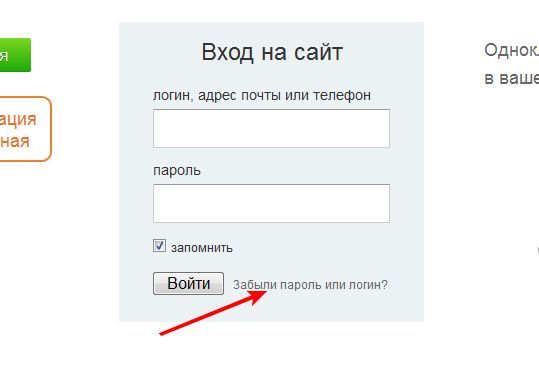
Содержание
Как изменить логин в «Одноклассниках» на компьютере?
Стоит отметить, что здесь логином может являться сочетание разных символов, а также это может быть номер телефона или Email. По нынешним правилам этой социальной сети здесь менять можно только адрес своей электронной почты в настройках, либо же мобильный номер. В этой статье мы расскажем конкретно об изменениях этих данных.
В полной компьютерной версии сайта сделать это достаточно легко. Сначала здесь нужно раскрыть специальное меню с дополнительными функциями, нажав сначала на иконку со своей аватаркой в правом верхнем углу сайта и далее выбрав в выпадающем списке пункт «Изменить настройки». Далее на странице настроек требуется нажать на пункт «Номер телефона».
Далее должно появиться новое всплывающее окно с предупреждением, где будет указано, что в целях безопасности «Одноклассники» не показывают на этой странице актуальный номер телефона пользователя. Чтобы продолжить процесс изменения своего логина-номера, здесь нужно просто кликнуть на «Сменить номер».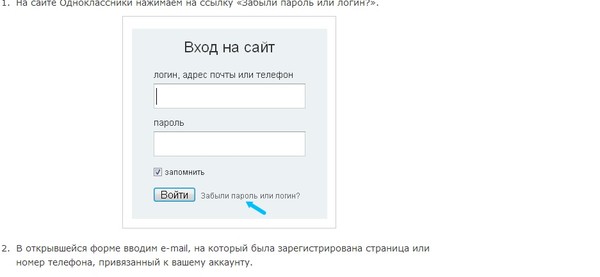
Далее откроется еще одно всплывающее окно, в котором, собственно нужно указать свой новый номер, на который должен быть заменен предыдущий, используемый для входа в этот аккаунт. После того, как номер будет введен, останется только нажать на кнопку «Отправить». После этого на новый номер телефона придет новое СМС-сообщение, в котором будет указан специальный код, что нужно далее указать в соответствующем месте на сайте «Одноклассников», чтобы подтвердить его.
Подобным образом на странице настроек своего личного профиля можно поменять текущий адрес электронной почты, которая используется как логин для входа в аккаунт пользователя. Для этого нужно просто нажать на пункт «Адрес эл. почты» с указанным актуальным Email.
Далее откроется специальное окно, в котором перед изменением непосредственно самого адреса Email нужно будет указать свой текущий номер телефона, куда далее придет СМС-сообщение с подтверждающим кодом. Это необходимо для того, чтобы доказать системе социальной сети, что адрес электронной почты меняет действительно сам владелец страницы.
После подтверждения своего актуального номера телефона нужно будет в следующем окне на сайте «Одноклассников» в настройках сначала указать свой пароль от страницы, а после этого новый адрес Email. Далее нужно будет просто нажать на кнопку «Сохранить», чтобы применить эти изменения. После этого на новую почту пользователя придет письмо со специальной ссылкой для подтверждения этого адреса. После перехода по этой ссылке новый Email будет закреплен за этой страницей.
Как изменить логин в «Одноклассниках» с мобильного устройства?
Далее мы расскажем, как сменить те же данные для входа в свой аккаунт в этой социальной сети со своего телефона, причем действовать в приложении и в мобильной версии сайта m.ok.ru нужно практически аналогичным образом. Здесь мы покажем инструкцию с примером смены этих данных в мобильном приложении. Для начала здесь нужно перейти в настройки приложения и далее нажать на кнопку «Настройки профиля», чтобы перейти к настраиваемым параметрам конкретно самой личной страницы пользователя.
На следующей странице нужно открыть первый пункт «Настройка личных данных», где, собственно, и скрываются параметры, относящиеся к номеру телефона и используемого Email.
Далее на открывшейся странице сначала можно нажать на пункт «Номер телефона», чтобы приступить к замене логина-номера, что используется для входа в аккаунт в «Одноклассниках».
После перехода в этот пункт пользователь попадет на страницу с оповещением о том, что его номер показывается не полностью в целях безопасности личной страницы. Здесь нужно просто нажать на кнопку «Изменить номер».
На следующей странице нужно сначала правильно указать страну, к которой будет относиться новый номер, а далее потребуется ввести непосредственно сам номер после указанного кода страны. После того, как новый номер будет указан, останется нажать на кнопку «Далее», чтобы продолжить процесс подтверждения этого телефона. На новый номер после этого придет специальное СМС-сообщение с кодом, который нужно будет указать в приложении «Одноклассников», чтобы подтвердить, что это действительно номер владельца страницы.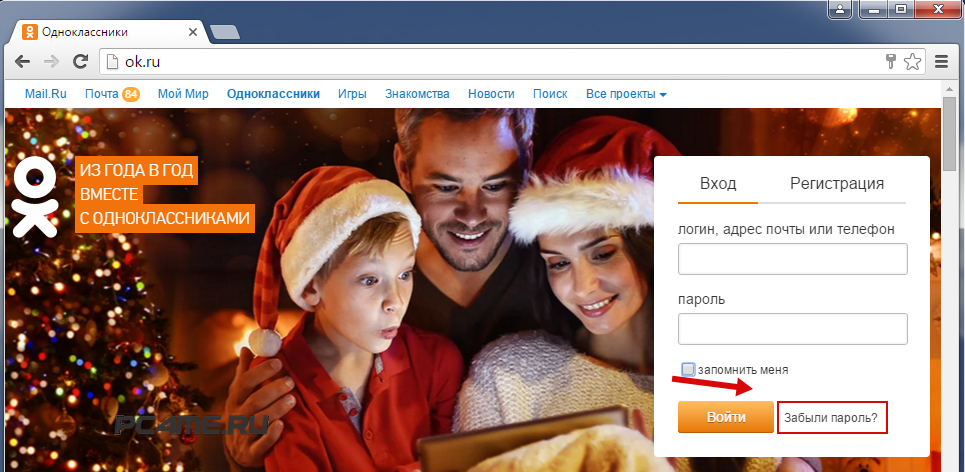 После всех этих действий номер телефона, используемый также для авторизации в аккаунте в этой социальной сети, будет изменен и подтвержден.
После всех этих действий номер телефона, используемый также для авторизации в аккаунте в этой социальной сети, будет изменен и подтвержден.
Чтобы поменять используемый для входа на свою личную страницу Email через мобильное приложение, сначала на экране настроек требуется нажать на пункт с этим адресом электронной почты.
После этого пользователь попадет на страницу, где будет не полностью отображен его номер телефона, что привязан к данной странице. Здесь требуется нажать на кнопку «Запросить новый код», чтобы получить СМС-сообщение на свой номер с подтверждающим кодом, который требуется ввести для доказательства того, что данный пользователь действительно является владельцем этой личной страницы.
Собственно, на следующей открывшейся странице как раз и нужно ввести этот код, что должен прийти на мобильный номер.
После всех этих действий откроется новая страница, где сначала нужно указать свой пароль для входа в аккаунт в «Одноклассниках», а также свой новый адрес электронной почты, который должен быть привязан в качестве логина для входа. После ввода нового Email в данном поле далее потребуется нажать на кнопку «Сохранить». Далее пользователю придет письмо со специальной ссылкой на Email, и по этой ссылке нужно просто перейти, чтобы подтвердить, что этот адрес электронной почты настоящий, и что он действительно принадлежит владельцу аккаунта в «Одноклассниках».
После ввода нового Email в данном поле далее потребуется нажать на кнопку «Сохранить». Далее пользователю придет письмо со специальной ссылкой на Email, и по этой ссылке нужно просто перейти, чтобы подтвердить, что этот адрес электронной почты настоящий, и что он действительно принадлежит владельцу аккаунта в «Одноклассниках».
Заключение
На этом можно считать перечисление всех доступных способов изменения своего логина для входа в аккаунт в «Одноклассники» завершенным, так как логин здесь — это только Email, либо привязанный номер телефона. Можно сменить только один из этих пунктов, либо сразу оба при желании через настройки своей личной страницы.
Как отключить Facebook и Instagram | Малый бизнес
Автор Zach Lazzari Обновлено 13 августа 2018 г.
В 2012 году Facebook приобрел Instagram за невероятную сумму в 1 миллиард долларов. Платформа претерпела лишь несколько незначительных изменений, кроме нескольких незначительных интеграций с большей экосистемой Facebook. Вы можете объединить Instagram и Facebook в рекламный аккаунт и работать на обеих платформах в рамках одной кампании (или легко разделить их). Вы также можете подключить свою ленту Instagram к своей временной шкале Facebook. Это означает, что когда вы публикуете в Instagram, фотография может быть опубликована на вашей временной шкале Facebook, если это необходимо.
Вы можете объединить Instagram и Facebook в рекламный аккаунт и работать на обеих платформах в рамках одной кампании (или легко разделить их). Вы также можете подключить свою ленту Instagram к своей временной шкале Facebook. Это означает, что когда вы публикуете в Instagram, фотография может быть опубликована на вашей временной шкале Facebook, если это необходимо.
Другие подключенные учетные записи
Помимо Facebook, к вашему Instagram можно подключить Twitter и Tumblr. Эти подключенные учетные записи упрощают обмен данными на нескольких платформах одним нажатием кнопки. На публикации в Твиттере по-прежнему действуют ограничения по количеству символов, и Tumblr автоматически сгенерирует для вас сообщение. Ameba и OK.ru также являются вариантами для связанных аккаунтов. Ameba похожа на Tumblr с определенным углом зрения, а OK.ru — это социальная платформа для одноклассников. Сервис OK.ru популярен в Восточной Европе и России.
Business Accounts»> Личный vs. Бизнес-аккаунтыВы можете связать личный аккаунт Facebook или бизнес-страницу. Чтобы использовать бизнес-страницу, вы должны сначала переключиться на бизнес-аккаунт в Instagram. В настройках своего профиля выберите параметр Переключиться на бизнес-аккаунт и следуйте инструкциям, чтобы получить бизнес-статус. На этом этапе вы можете легко подключиться к своей бизнес-странице. Личные учетные записи являются наиболее популярным вариантом, и их легко отключить от вашей учетной записи Facebook.
Совместное использование на разных платформах
Прежде чем отвязать свой Instagram от Facebook, взгляните на настройки общего доступа и оцените ценность экономии времени, предлагаемую благодаря совместному использованию на нескольких платформах. Зайдите в свою ленту и выберите любую фотографию. В правом верхнем углу выберите три вертикальные точки для меню. Выберите «Поделиться», чтобы получить доступ к подключенным учетным записям и определить, какие учетные записи вы хотите видеть.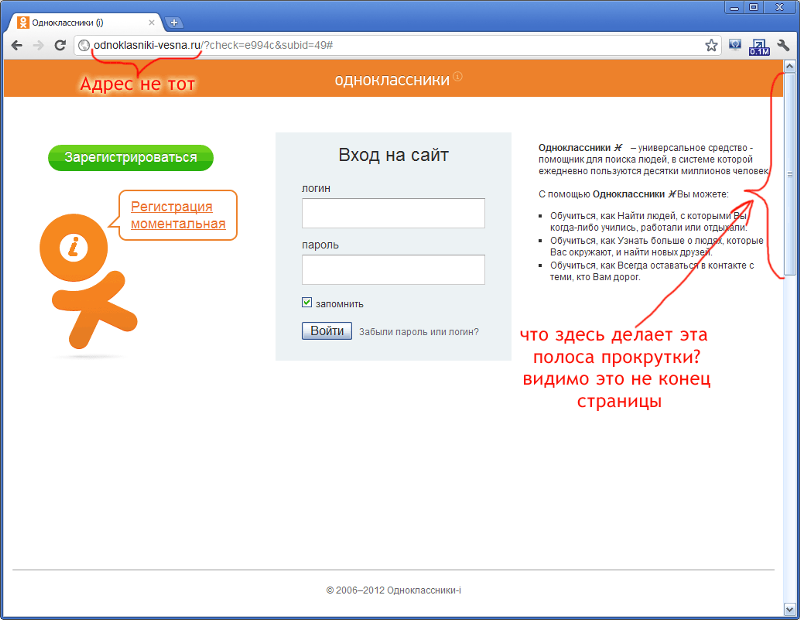 Если вы не хотите, чтобы эти учетные записи были связаны, перейдите к окончательному процессу отключения.
Если вы не хотите, чтобы эти учетные записи были связаны, перейдите к окончательному процессу отключения.
Отключить Instagram от Facebook
Перейдите в свой профиль в Instagram. Ссылка на профиль — это вкладка в виде человека в правом нижнем углу экрана. На странице отображается текст вашего описания и все ваши фотографии. Нажмите на три вертикальные точки в правом верхнем углу, чтобы открыть меню настроек. Прокрутите вниз до настроек Конфиденциальность и безопасность и щелкните Связанные учетные записи . Facebook появится в списке. Если аккаунт подключен, то текст будет выделен синим цветом с галочкой справа. Просто нажмите на текст Facebook, чтобы отменить связь учетных записей.
Ссылки
- Instagram: как перестать публиковать информацию из моей учетной записи Instagram в другую социальную сеть?
- Daily Dot: Как отключить Facebook от Instagram
Биография писателя
Зак Лаззари — писатель-фрилансер с большим опытом работы в стартапах и цифровой рекламе. У него разнообразный опыт работы в мире цифрового маркетинга. Зак разработал и продал несколько успешных веб-ресурсов и управляет маркетингом для нескольких клиентов в индустрии активного отдыха. Он публиковал бизнес-контент в журнале Angling Trade Magazine и пишет официальные документы и тематические исследования для нескольких корпоративных партнеров.
У него разнообразный опыт работы в мире цифрового маркетинга. Зак разработал и продал несколько успешных веб-ресурсов и управляет маркетингом для нескольких клиентов в индустрии активного отдыха. Он публиковал бизнес-контент в журнале Angling Trade Magazine и пишет официальные документы и тематические исследования для нескольких корпоративных партнеров.
RU Ресурсы по спасению жизни и предотвращению самоубийств
Университет Роуэна
»
Оздоровительный центр
»
Инициативы здорового кампуса »
RU a Ресурсы по спасению жизни и предотвращению самоубийств
Расширение прав и возможностей учащихся для повышения активности обращения за помощью в связи с суицидальными мыслями и снижения стигматизации, связанной со службами охраны психического здоровья.

Чтобы получить информацию о нашем партнерстве с Jed Foundation или об опросе учащихся о психическом здоровье, нажмите здесь.
Симптомы того, кто может бороться, включают:
- Депрессия, которая мешает повседневной жизни или исключает себя из общественной деятельности
- Отсутствие навыков преодоления повседневных проблем или интенсивных реакций на определенные ситуации
- Экстремальные состояния, иррациональные мысли/поведение, бессонница и компульсивное поведение
- Повышенное употребление наркотиков или алкоголя
- Сильное беспокойство или стресс
- Постоянные чувства и выражения печали или безнадежности
Как я могу помочь другу/студенту?
- Будьте честны с собой: вы не можете решить их проблемы, но вы можете поддержать их, пока они выясняют, что для них правильно.
- Не беритесь за дело в одиночку: им повезло с вашей поддержкой, но им также может понадобиться квалифицированная профессиональная поддержка! Узнайте о таких ресурсах, как консультанты и поставщики медицинских услуг, и поделитесь ими.
 Оздоровительный центр предлагает эти ресурсы.
Оздоровительный центр предлагает эти ресурсы. - Продвигайте идею о том, что надежда есть. Дайте им понять, насколько они сильны, по вашему мнению, и что они могут пройти через это!
Оставайтесь на связи: регулярно проверяйте и побуждайте их продолжать общаться с вами и другими друзьями (это помогает им создать широкую сеть поддержки).
Оздоровительный центр проводит обучение преподавателей и сотрудников методам распознавания и оказания помощи учащимся, попавшим в беду. Посмотреть презентацию можно здесь или по электронной почте [email protected], чтобы запланировать личную презентацию.
Question, Persuade, Refer – это основанный на фактических данных подход к предотвращению самоубийств. Участники этой 90-минутной программы учатся распознавать признаки самоубийства у своих учеников, одноклассников, друзей и членов семьи, а также узнают, как сделать спасательное направление. Семинары ограничены до 30 человек лично и 20 человек виртуально.

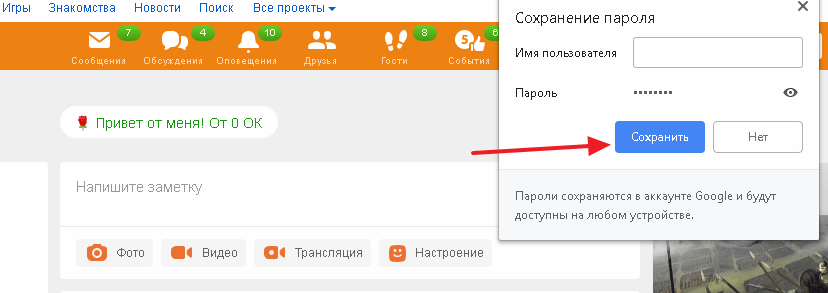 Оздоровительный центр предлагает эти ресурсы.
Оздоровительный центр предлагает эти ресурсы.